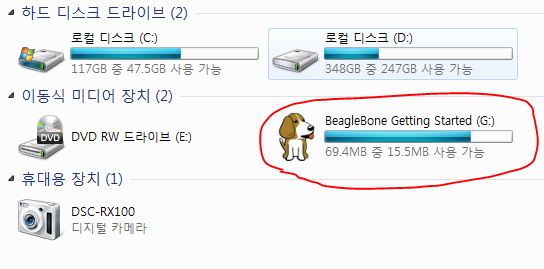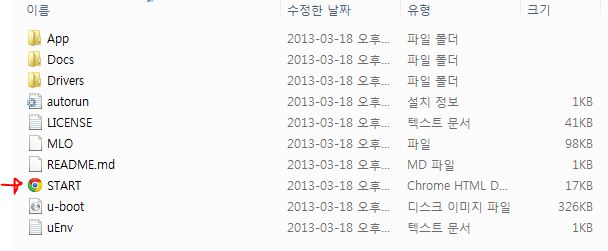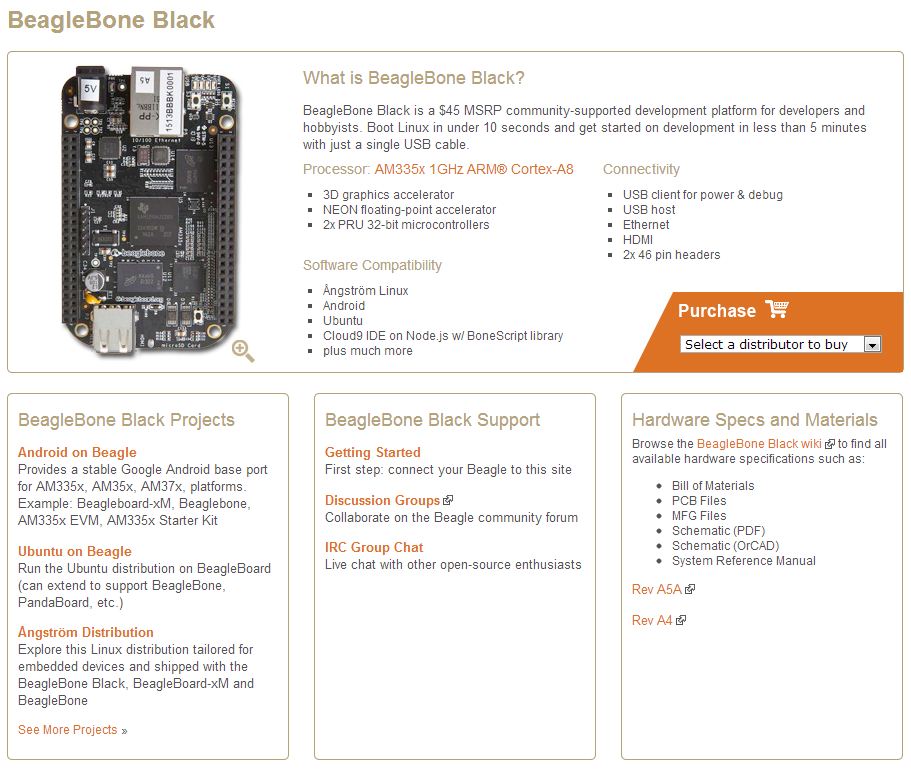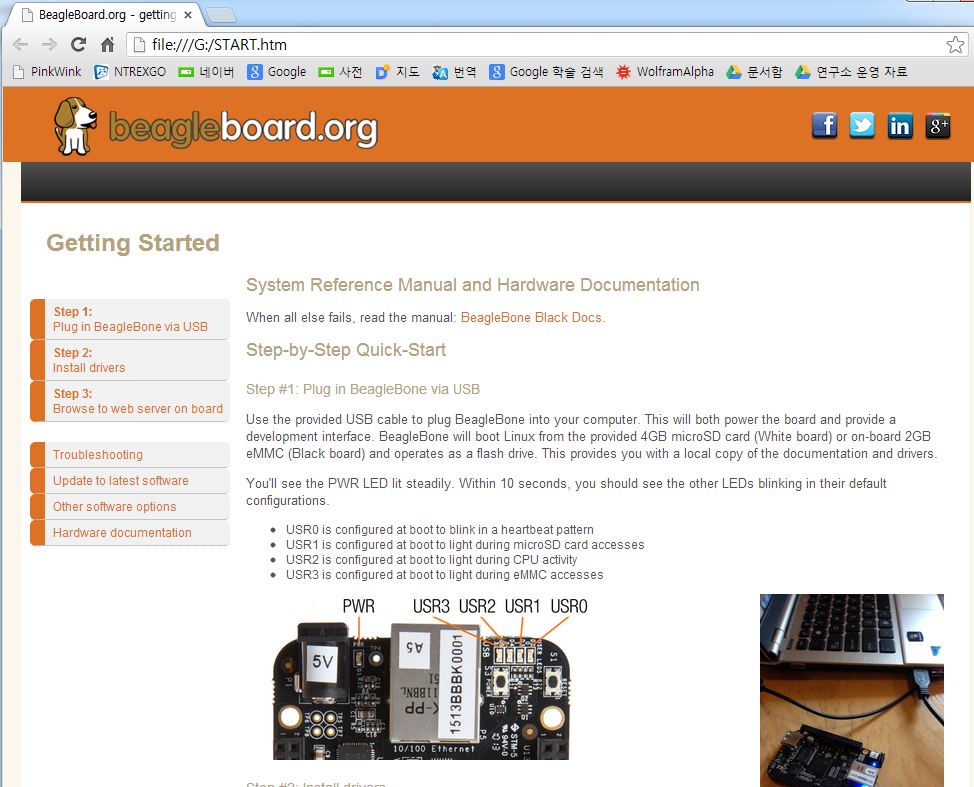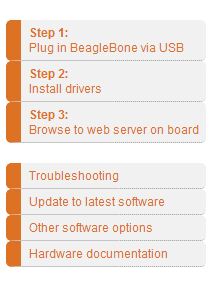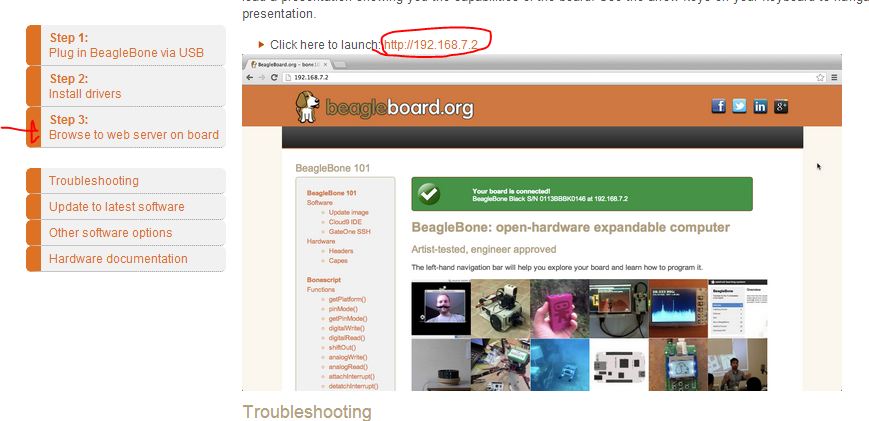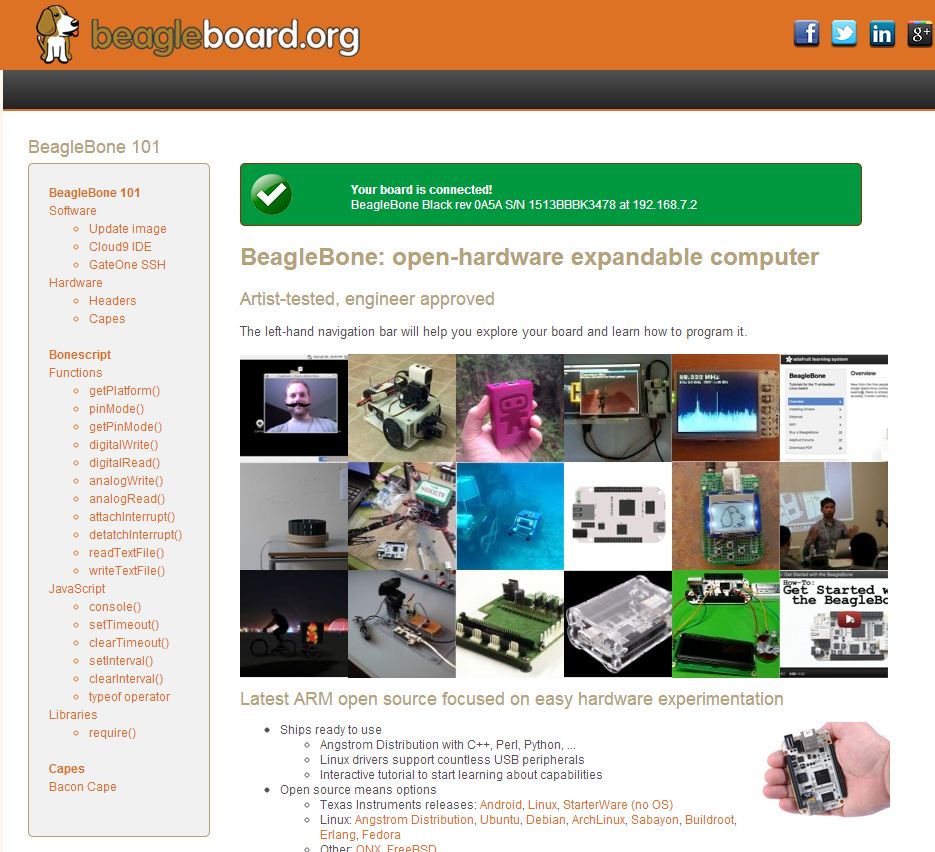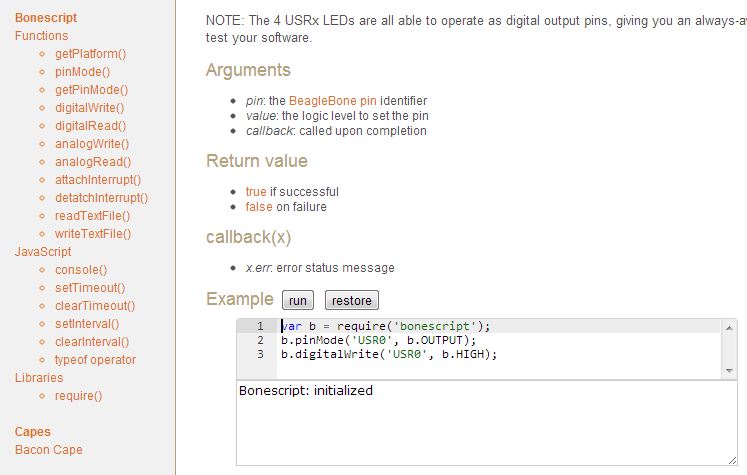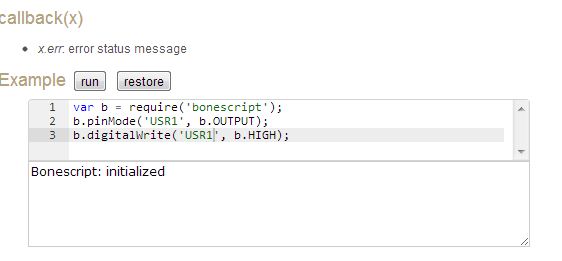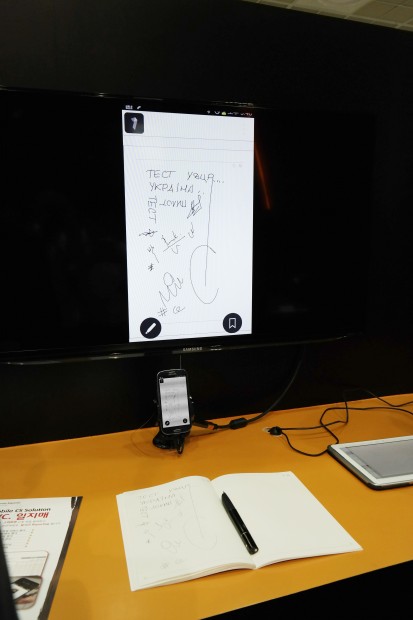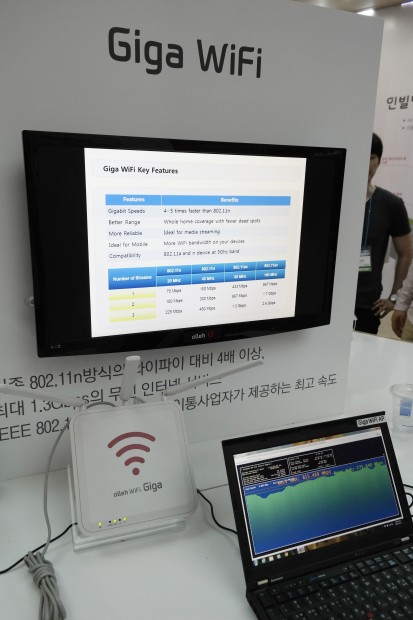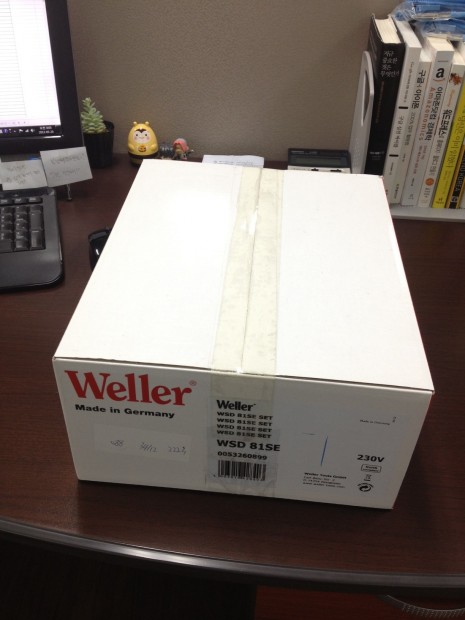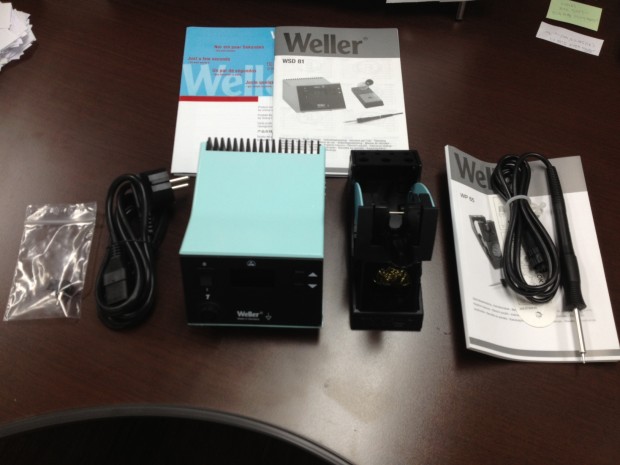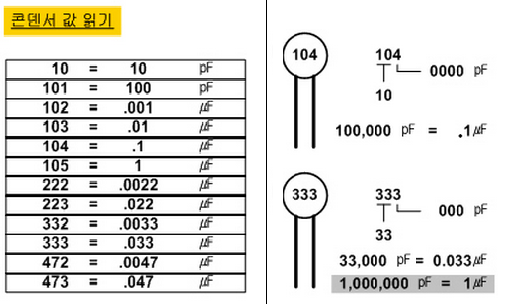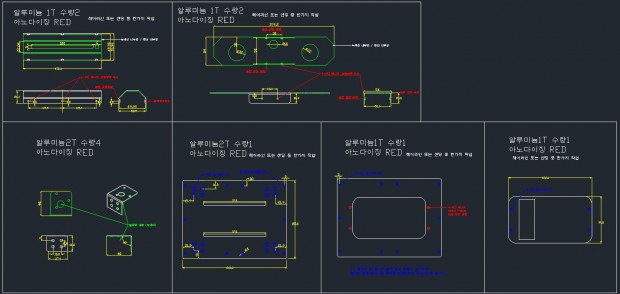개발자에게 도움을 줄 수 있을까? BeagleBoard 비글보드 소개

(본 글은 pinkwink.kr에 동시 기고되는 글입니다.)
요즘 너무도 갑자기 더워지기 시작했네요. 비가 온다는 소식도 있긴 하던데 말이죠. 오늘은 살짝 재미난 보드를 하나 소개할려고 합니다. 이름하여 비글보드 -Beagle Board- 그 중에서 Black버젼이에요.
이렇게 말썽꾸러기 비글 강아지 캐릭터가 있는 박스 포장의 제품입니다. BeagleBone Black이지요.
참으로 간단한 메뉴얼??과 함께 있습니다. 그냥 웹페이지 주소와 간단한 설치 단계가 적혀있어요.
뭐 간단하죠? 요런 포장은 이제 애플 덕분에 우리에게도 꽤 익숙한 방식이죠^^
동봉된 USB 케이블을 PC와 연결해주면 됩니다.
혼돈될건 없습니다. 이렇게 연결하면 PC와 바로 연결이 됩니다.
탐색기에서 확인해보시면, 저렇게 BeagleBone Getting Started라고 잡힙니다. 여기서 살짝 들어가보면
이렇게 문서들이 뜨죠. START.html을 더블클릭으로 실행하시면 됩니다. 아~ 중간에 다시 메세지가 뜹니다만, 익스플로러로 접근하면 안됩니다. 구글 크롬으로 접근하셔야합니다.
여기서 잠시~~ 비글보드가 뭔지 말씀드려야겠네요. 저도 이제 막 접하는 아이라 잘 모릅니다. 일단 BeagleBone Black은 Cortex-A8 CPU를 장착하고 있는 작은 보드입니다. 안드로이드 OS나 리눅스 Ubuntu의 포팅이 가능하도록 지원되고 있고, Ethernet, USB, HDMI, MicroSD 카드등을 지원합니다. 인터넷의 자료나 User’s Manual을 읽어보면, 이 보드에 HDMI 지원되는 모니터를 연결하고, 키보드 마우스를 연결해서 하나의 PC처럼 사용하는 경우도 있습니다. 처음 구매하면 Angstrom Linux가 설치되어서 배송됩니다. 이런 아이가 가격이 놀랍게도 45$입니다. 5만원도 안되는 돈이죠. 매력적입니다. 물론 선적료 등때문에 국내 판매가는 6만원인걸로 알고 있습니다만, 그럼에도 불구하고, 꽤 매력있죠.
다시 아까의 START.htm을 실행하면 위 화면이 뜹니다. 왼쪽에 있는 것 처럼 Step을 밟아가면 됩니다. Install Drivers에서도 PC에 맞게 맞춰가시면 되구요
그리고, Step3까지 가시면 됩니다.
거기서 접속하라는 IP가 뜨는데요. 그걸 클릭하시면 됩니다.
일단, Your board is connected라는 메세지가 뜨면 다 정상입니다. 왼쪽에서 각 종 Hardware 적인 회로나 Pin-Map 등을 확인하실 수 있습니다. 좋죠^^
작은 보드지만, 있어야할 건 다 있답니다.^^.
이건 간단히 하드웨어적인 부분들을 확인하실 수 있는 예제들이 지원됩니다. 위 예제는 0번 LED를 끄거나 겨볼 수 있는 건데요.
이렇게 LED 번호를 바꿔가면서 사용해보실 수 있습니다. 이런 코드예제 부터, Cloud9IDE를 통해 직접 비글보드를 엑세스할 수도 있습니다. 물론 비글보드를 사용하는 분들은 대부분 리눅스나 안드로이드를 포팅해서 사용합니다. 저도 해볼려구요^^. 뭐 아무튼 간단히 비글보드를 소개해봤습니다.
좋아요. 이렇게 좋은 가격에 나온 보드라면 요즘 제가 할려는 여러 제품의 Control Tower를 맡겨도 되겠다 싶더라구요^^. 아무튼 또 계속 이 아이와 친해지는 대로 글을 올릴께용^^
WORLD IT SHOW 2013

2013 월드 IT 쇼 (WORLD IT SHOW 2013)
세계 수많은 기업과 바이어들이 참여하는 대한민국 최대규모의 월드 IT 쇼 전시회가 스마트 라이프, 심플 IT란 슬로건으로 2013년 5월 21일(화) ~ 24일(금) 4일간 코엑스 A, B, C 홀에서 개최되었다. 전시 품목으로 스마트폰, 스마트TV, 클라우드 기반 컴퓨터, OS 운영체제, 자동차, 산업 전자학기기 등 미래창조과학부, 산업통상자원부 주최와 한국무역협회, 한국경제, 전자신문, 코엑스, K.Fairs㈜, 한국정보통신진흥협회 주관으로 총 20개국 442개 기업이 참가, 총 1,503개의 부스로 진행되었다.
네오랩컨버전스의 ’Neo 1′은 펜, 노트, 앱으로 연동된다. 닷코드가 인쇄된 노트에 ‘Neo 1′ 스마트 펜으로 글을 쓰거나 그림을 그리면 그 내용이 블루투스를 통해 실시간으로 앱으로 전송돼, 스마트폰으로 볼 수 있다.
제품크기 205(W)X208(L)X335(H) 의 작은 사이즈로, 650만 원대로 정밀 급 3D 프린터의 가격을 보다 현실화한 제품이다. 광경화 방식(Stereolithography;SL) DLP를 내장하여, 적층 두께 0.05mm의 복잡하고 세밀한 형상의 구현이 가능하다. 조형면적은 43X27X180mm이며, 조형속도는 시간당 20~30mm가량 된다.
기존 802.11n 방식의 와이파이 대비 4배 이상 빠른 KT의 기가와이파이, 4월 말부터 서울 강남 지역을 시작으로 상용화를 시작하였고 점점 전국에 확대할 계획이라고 한다.
병원 예약 내역을 자동으로 확인해 환자의 스마트폰으로 진료 및 검사 일정과 시간, 위치 등을 알려주며 15인치 테블릿 PC를 통해 입원 환자에게 각종 의료서비스를 제공한다. 환자가 손목에 본인 확인용 전자태그(RFID) 인식표로 병상 위에서 다양한 의료 서비스를 이용 가능하다.
폴 프랭크(Paul Frank) 케이스는 국내 정식 캐릭터 라이선싱을 통해 소개되는 제품으로, 폴 프랭크 실리콘 케이스와 플립커버, 프리미엄 플립커버 케이스, 젤리 케이스와 다이어리 케이스 등 다양한 디자인으로 출시되고 있다.
아이페이스 아트페이스 케이스 외에 다양한 신제품을 소개하였다. 이번에 출시한 제품은 범퍼타입 케이스 iFace FX, 애플 감성을 살린 iFace 2X, 아날로그 라디오 디자인의 iFace Identity Will 등 3종이다.
투명 LCD는 특수 코팅 처리돼 반사광과 번들거림을 잡아주며, 햇빛이나 조명이 강한 곳에서도 선명한 화질과 생생한 색감의 영상을 감상할 수 있다. 일본에서 직접 선별, 수입해온 필름을 적용해 더욱 또렷한 색감을 보여준다. 최대 84인치 디스플레이 관으로도 제작할 수 있고 풀HD 급의 화질도 지원한다.
기업용 태블릿PC 위트비(WitBee-Pad)는 쿼드코어의 높은 성능과 응용도가 높은 멀티플레이 기능과 세계 최초 교체형 듀얼 배터리, 사용의 연속성과 장시간 효율적으로 쓸 수 있는 고성능 배터리를 장착하였다.
PC 한 대만으로 최대 4명의 사용자에게 독자적인 PC 환경을 제공하는 솔루션으로, 각각의 사용자는 모니터, 키보드, 프린터 등 입출력 장치를 독립적으로 사용할 수 있다. 이 솔루션은 기존 멀티유저 시스템에서는 지원하지 않았던 풀 HD영상, 3D게임을 지원하고, WINDOWS XP뿐만 아니라 최신 OS인 WINDOWS 7에서도 시스템 구동이 가능하도록 개발됐다.
이번 월드 IT 쇼는 지난해보다 1,000여 명 늘어난 16만 9,000여 명의 관람객이 찾았고, 부스가 많은 만큼 다양한 기업이 있었다. 기술과 아이디어로 무장한 중소·벤처기업들이 두루 참가해 글로벌 정보통신기술 시장 공략을 위한 전략제품과 서비스들을 선보였지만, 대기업 같은 경우 외국에서 한번 선보인 다음 우리나라에서 선보인 부분이 아쉬움이 남는다. 내년 개최지는 부산에서 열린다고 한다. 대기업, 중소기업 모두 새로운 기술, 제품으로 한층 더 발전된 모습을 기대하며 글을 마치도록 하겠다.
디지털 무연인두기 WSD81 SE

Weller에서 출시된 “디지털 무연인두기 WSD81 SE” 를 소개해 드리겠습니다.
아시다시피 Weller는 세계적인 툴 그룹 Apex Tool Group의 자회사로 전 세계 무연인두기 시장 점유율 1위의 명성을 가지고 있는 회사입니다.
또한 Apex Tool Group의 모회사 가운데 하나인 Cooper Tools는 1907년에 설립된 회사로써 독일 고유의 장인 정신을 계승한 기업이라고 합니다.^^
그만큼 믿을만 하겠죠? ㅎㅎ
그럼 제품을 한번 살펴 보도록 하겠습니다.
개봉전 박스 상태 입니다.
뚜껑을 열었을때 모습입니다.
파워유닛은 충격이 가지 않도록 양쪽으로 잘 보호되어져 있습니다.
기본 구성품 입니다.
파워유닛입니다.
바닥부분에 정보가 표시된 스티커가 부착되어 있습니다.
거치대 입니다.
인두기 핸들입니다.
실제로 쥐어보니 생각보다 가볍고 그립감도 나쁘지 않습니다.
작년에 출시된 “디지털 무연인두기 WSD81 SE” 은 WSD81의 파생모델로써 WSD81의 인두핸들인 WSP80(LT시리즈인두팁사용) 대신에 새로출시된 WP65(XNT시리즈인두팁사용)을 적용시킴으로써 보다 정밀한 작업을 요하는 유저들에게 추천할만한 아이템인 것 같습니다.
내가 바로 초보자다!! – 커패시터 편

1. 커패시터 란?
커패시터란 전기를 저정할 수 있는 장치, 즉!! 우리말로는 “축전기”라고 합니다.
커패시터는 기본적으로는 2장의 전극판을 대향시킨 구조로 되어 있고, 여기에 직류전압을 걸면, 각 전극에 전하라고 하는 전기가 축적되며, 축적하고 있는 도중에는 전류가 흐르고, 축적된 상태에서는 전류는 흐르지 않게 됩니다.
1uF정도의 전해커패시터에서 “아날로드 테스터기”를 저항 측정 모드로 전환하고 접속을 하면 순간 전류가 흘러 테스터의 바늘이 움직이는 것을 알 수 있습니다. 그러나 바로 바늘은 0으로 되게됩니다, 또한 테스터의 접속 방법을 반대해도 역시 순간 전류가 흐른다는것을 알 수 있습니다. 그러므로 직류 전압이 커패시터에 가해진 경우, 순간적으로 전류가 흐르지만 후에는 흐르지 않기 때문에 직류를 통과시키지 않으려는용도에서 사용되게됩니다.
그러나 교류의 경우에는 +,ㅡ가 계속해서 바뀜에 딸 앞서 언급한 테스터의 측정봉을 항상 교대로 바꾸어 접속하는 것과 같으므로 그 때마다 전류가 흐르게 되어, 교류전류가 흐르는 것입니다.
두 극판의 전극간에 절연체를 넣어 커패시터를 만드는데, 이 재질에 따라 여러 종류의 커패시터가 있습니다.
2. 커패시터의 종류
『 위 글의 출처 : http://toparadic.tistory.com/340 』
일반적으로는 커패시터자체에 마이너스측 리드를 표시하는 마크가 붙어 있고, 가할 수 있는 전압 용량(전기를 축적할 수 있는 양)도 포시되어 있습니다. 극성을 잘못 접속하거나 전압이 너무 높으면 커패시터가 파열되니 꼭 확인하고 접지하시길 바랍니다.(통상, 회로에도 +극성을 표시한다.) 《그림 2-8》 『디바이스마트에서 판매중인 가변용량 커패시터』 알루미늄 전해커패시터
이 커패시터는 1uF부터 수 천uF, 수만uF라는 식으로 비교적 큰 용량이 얻어지며, 주로 전원이 평활 회로, 저주파 바이패스(저주파 성분들 접지) 등에 사용됩니다. 또한, 주파수 특성이 나쁩니다. 그 이유는 코일 성분이 많아 고주파에는 적합하지 않기 때문입니다.탄탈륨 커패시터
세라믹 커패시터
적층 세라믹 커패시터
필름 커패시터
슈퍼 커패시터
 《그림 2-6》 『디바이스마트에서 판매중인 슈퍼 커패시터』
《그림 2-6》 『디바이스마트에서 판매중인 슈퍼 커패시터』마일러 커패시터
폴리프로필렌 커패시터
가변용량 커패시터
커패시터(콘덴서)의 용량값은 저항기와 마찬가지로 크기가 작은 것은 약숫자의 형태로 표시되어 있습니다. 그럼 이젠 예를 들어볼까요?? 101 → 10 X 10^1 pF = 100pF → 0.0001uF 예를보니 이제 알겠나요??ㅎㅎ 혹시나 모르시는분들을 위해 10^3 이것은 10의 3승이라는 뜻입니다^^ 그럼 이제 3자리 숫자 뒤에 있는 알파벳에 대해 알아보겠습니다. <그림 3-2> 커패시터(콘덴서)의 허용오차표 (출처 : http://blog.daum.net/pass3/398) 그리고 콘덴서의 내압은 16V, 63V, 450V등 읽기 쉽게 씌어져 있으나, 숫자와 알파벳의 조합으로 내압을 표기한 것도 있습니다. <그림 3-3> 커패시터(콘덴서)의 내압표 (출처 : http://blog.daum.net/pass3/398) 위의 표가 보기 힘드신거 같아서 예를 들면 내압표시가 1E 로 나와있다면 세로의 1과 가로의 E에 있는 25V가 그 커패시터(콘덴서)의 내압이 되는 것입니다. 참 쉽줘잉~~^^ 내압은 커패시터(콘덴서) 양단에 걸리는 전압보다 높은 걸을 사용해야 하는데 그 이유는 내압이 작으면 커패시터(콘덴서)의 파손을 불러오기 때문입니다. 전해커패시터(콘덴서)는 다리가 긴 쪽이 +이고, 또한 단자부근에 극성이 적혀있으니 헷갈리지마세요..^^ 극성을 반대로해도 폭발할 수도 있습니다. 이상 커패시터(콘덴서)의 용량값 읽는 법과 주의사항이었습니다..^^3. 커패시터 용량값 읽는 법 및 주의 사항
《그림 3-1》 커패시터(콘덴서) 용량값 읽는 법 (출처 : http://skyoon.tistory.com/2689591 )
3개의 숫자 중 첫번째, 두번째 자리 숫자 두 개가 값이고, 마지막 숫자 승수를 나타내고 있습니다.
기본 단위는 pF(피코 페럿)이며, 100pF 이하의 커패스타는 그대로 표시, 즉 47은 47pF를 의미하게되는 것입니다.
그럼 커패시터의 단위를 한번 볼까요? 커패시터는 마이크로[u], 나노[n], 피코[p] 이렇게 3가지로 분류가 됩니다.
마이크로 [u]
나노 [n]
피코 [p]
승수
10의 -6승
10의 -9승
10의 -12승
102 → 10 X 10^2 pF = 1,000pF → 0.001uF
223 → 22 X 10^3 pF = 22,000pF → 0.022uF
473 → 47 X 10^3 pF = 47,000pF → 0.047uF
3자리 숫자 뒤에 있는 알파벳은 커패시터(콘덴서)의 오차등급을 말합니다.
10pF 이상의 커패시터(콘덴서)의 오차는 %로, 10pF 이하에서는 pF로 표기하게 됩니다
그럼 아래 표는 커패시터(콘덴서)의 허용오차에 대한 기호와 각각 나타내는 오차를 말하고 있습니다.
B
C
D
F
G
J
K
M
N
V
허용오차 (%)
0.1
0.25
0.5
1
2
5
10
20
30
+20
-10
허용오차 (pF)
0.1
0.25
0.5
1
2
A
B
C
D
E
F
G
H
I
J
0
1
1.25
1.6
2.0
2.5
3.15
4.0
5.0
6.3
8.0
1
10
12.5
16
20
25
31.5
40
50
63
80
2
100
125
160
200
250
315
400
500
630
800
3
1,000
1,250
1,600
2,000
2,500
3,150
4,000
5,000
6,300
8,000
이상 『나는 진짜 초보다!! – 커패시터편』을 마치겠습니다. 읽어주셔서 감사합니다..^^
알루미늄 아노다이징 주행로봇 II

* 이미지를 클릭하면 동영상 재상 *
이번에는 알미늄 판재를 가공하여 아노다이징 색상을 도금하여 스틸프레임 보다 가볍고 튼튼하며 깔끔한 프레임을 만들 수 있었습니다. 후가공 으로는 표면처리-샌딩을 추천드립니다.
아노다징의 경우 수량이 적은 도금은 많이 사용되는 색상 외에는 납기가 많이 길어지게 됩니다.
은색/흑색/적색 은 많이 사용되는 색상으로 납기 단축에 효과적입니다.
하지만 알미늄은 얇은 판재에 탭처리 하면 탭 부분이 쉽게 손상되어 볼트조립에 좋지 않습니다. 이러한 경우 관통형 인서트 너트를 사용하면 깔끔합니다. 너트의 작업 여부에 따라 절곡 전/후 결정이 되는데요.
너트인서트 금형에 간섭이 없는 경우 절곡>아노다이징>너트작업 을 하게 됩니다. 하지만 금형 간섭이 있을 경우 절곡 하기 전의 판재상태를 아노다이징 후에 너트작업>절곡 을 하게 되는데요. 이는 절곡 부분에 약간의 도금색 손실이 있습니다.
너트는 알미늄과 함께 아노다이징이 불가능 하기 때문에 따로 작업합니다.
배터리는 리튬인산철 배터리를 사용하였습니다. 탈 부착이 쉽도록 커넥터 연결은 필수! 작은 부피로 12V 이상 출력이 좋아 주행로봇 등 에 추천드립니다. 많은 출력이 필요하시면 병렬 연결하여 사용하시면 됩니다. 충전은 인산철 전용 충전기를 추천드립니다.
다음 버전으로는 외부에서 배터리를 탈/부착이 가능하도록 만들어야 겠다는 생각이 듭니다. 소형으로 만들다 보니 배터리 교체를 하기 위해서는 윗 커버를 모두 열어야 가능합니다. 충전을 위해서라면 작은 커버만 오픈하면 됩니다.
LED 모듈의 외부 신호를 받는 수신부를 주행로봇 앞쪽에 고정하여 모듈 리모콘 컨트롤러 조작이 가능합니다.